Radmin 远程桌面控制软件使用说明
- 格式:doc
- 大小:607.00 KB
- 文档页数:10
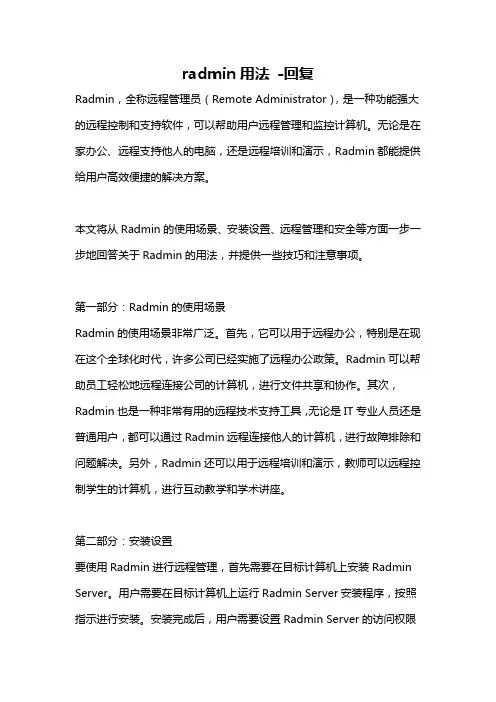
radmin用法-回复Radmin,全称远程管理员(Remote Administrator),是一种功能强大的远程控制和支持软件,可以帮助用户远程管理和监控计算机。
无论是在家办公、远程支持他人的电脑,还是远程培训和演示,Radmin都能提供给用户高效便捷的解决方案。
本文将从Radmin的使用场景、安装设置、远程管理和安全等方面一步一步地回答关于Radmin的用法,并提供一些技巧和注意事项。
第一部分:Radmin的使用场景Radmin的使用场景非常广泛。
首先,它可以用于远程办公,特别是在现在这个全球化时代,许多公司已经实施了远程办公政策。
Radmin可以帮助员工轻松地远程连接公司的计算机,进行文件共享和协作。
其次,Radmin也是一种非常有用的远程技术支持工具,无论是IT专业人员还是普通用户,都可以通过Radmin远程连接他人的计算机,进行故障排除和问题解决。
另外,Radmin还可以用于远程培训和演示,教师可以远程控制学生的计算机,进行互动教学和学术讲座。
第二部分:安装设置要使用Radmin进行远程管理,首先需要在目标计算机上安装Radmin Server。
用户需要在目标计算机上运行Radmin Server安装程序,按照指示进行安装。
安装完成后,用户需要设置Radmin Server的访问权限和连接密码。
这样,其他用户才能通过Radmin Client远程连接到目标计算机。
在客户端计算机上,用户需要下载并安装Radmin Client。
安装过程非常简单,只需按照指示进行安装即可。
安装完成后,用户需要输入目标计算机的IP地址或计算机名,以及正确的连接密码,然后就可以远程连接到目标计算机了。
第三部分:远程管理一旦成功连接到目标计算机,用户便可以开始远程管理和操作。
Radmin 提供了许多功能,例如远程桌面控制、文件传输、远程命令等。
用户可以通过Radmin来查看目标计算机的桌面,并像本地计算机一样使用鼠标和键盘进行操作。
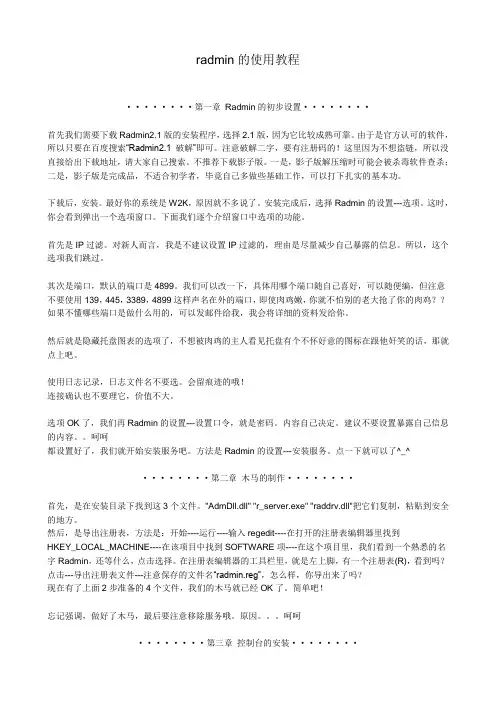
radmin的使用教程········第一章Radmin的初步设置········首先我们需要下载Radmin2.1版的安装程序,选择2.1版,因为它比较成熟可靠。
由于是官方认可的软件,所以只要在百度搜索“Radmin2.1 破解”即可。
注意破解二字,要有注册码的!这里因为不想盗链,所以没直接给出下载地址,请大家自己搜索。
不推荐下载影子版。
一是,影子版解压缩时可能会被杀毒软件查杀;二是,影子版是完成品,不适合初学者,毕竟自己多做些基础工作,可以打下扎实的基本功。
下载后,安装。
最好你的系统是W2K,原因就不多说了。
安装完成后,选择Radmin的设置---选项。
这时,你会看到弹出一个选项窗口。
下面我们逐个介绍窗口中选项的功能。
首先是IP过滤。
对新人而言,我是不建议设置IP过滤的,理由是尽量减少自己暴露的信息。
所以,这个选项我们跳过。
其次是端口,默认的端口是4899。
我们可以改一下,具体用哪个端口随自己喜好,可以随便编,但注意不要使用139,445,3389,4899这样声名在外的端口,即使肉鸡嫩,你就不怕别的老大抢了你的肉鸡??如果不懂哪些端口是做什么用的,可以发邮件给我,我会将详细的资料发给你。
然后就是隐藏托盘图表的选项了,不想被肉鸡的主人看见托盘有个不怀好意的图标在跟他奸笑的话,那就点上吧。
使用日志记录,日志文件名不要选。
会留痕迹的哦!连接确认也不要理它,价值不大。
选项OK了,我们再Radmin的设置---设置口令,就是密码。
内容自己决定。
建议不要设置暴露自己信息的内容。
呵呵都设置好了,我们就开始安装服务吧。
方法是Radmin的设置---安装服务。
点一下就可以了^_^········第二章木马的制作········首先,是在安装目录下找到这3个文件。
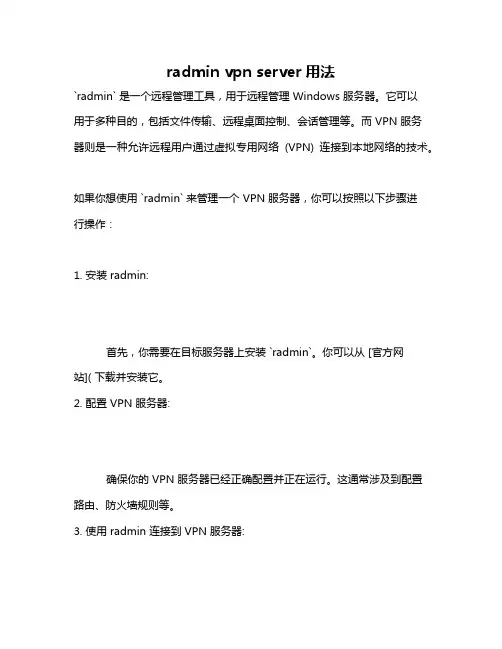
radmin vpn server用法`radmin` 是一个远程管理工具,用于远程管理 Windows 服务器。
它可以用于多种目的,包括文件传输、远程桌面控制、会话管理等。
而 VPN 服务器则是一种允许远程用户通过虚拟专用网络(VPN) 连接到本地网络的技术。
如果你想使用 `radmin` 来管理一个 VPN 服务器,你可以按照以下步骤进行操作:1. 安装 radmin:首先,你需要在目标服务器上安装 `radmin`。
你可以从 [官方网站]( 下载并安装它。
2. 配置 VPN 服务器:确保你的 VPN 服务器已经正确配置并正在运行。
这通常涉及到配置路由、防火墙规则等。
3. 使用 radmin 连接到 VPN 服务器:在你的本地机器上打开命令提示符或 PowerShell。
使用以下命令连接到 VPN 服务器:```css`radmin <VPN服务器的IP地址> <VPN服务的端口号> -u <用户名> -p <密码>`````<VPN服务器的IP地址>` 是你的 VPN 服务器的 IP 地址。
`<VPN服务的端口号>` 是你的 VPN 服务使用的端口号。
这通常是UDP 500 或 TCP 4500。
`<用户名>` 和 `<密码>` 是用于登录到 VPN 服务器的凭据。
4. 管理 VPN 服务:一旦连接成功,你就可以使用 `radmin` 的各种命令来管理你的 VPN 服务了。
例如,你可以使用 `netstat` 命令查看当前的连接状态,或者使用`ipconfig` 命令配置网络设置等。
5. 断开连接:当你想断开与 VPN 服务器的连接时,只需在命令提示符或PowerShell 中按 `Ctrl+C`。
请注意,使用 `radmin` 需要对 Windows 系统管理和网络配置有一定的了解。
如果你不熟悉这些概念,可能需要寻求专业帮助或在测试环境中进行练习。
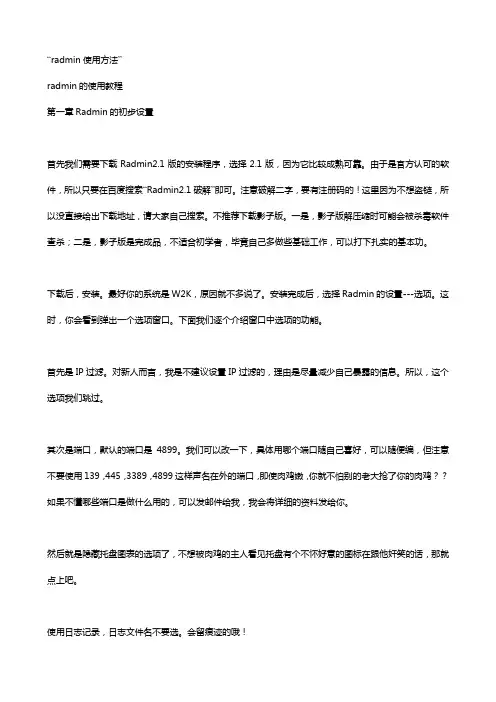
“radmin使用方法”radmin的使用教程第一章Radmin的初步设臵首先我们需要下载Radmin2.1版的安装程序,选择2.1版,因为它比较成熟可靠。
由于是官方认可的软件,所以只要在百度搜索“Radmin2.1破解”即可。
注意破解二字,要有注册码的!这里因为不想盗链,所以没直接给出下载地址,请大家自己搜索。
不推荐下载影子版。
一是,影子版解压缩时可能会被杀毒软件查杀;二是,影子版是完成品,不适合初学者,毕竟自己多做些基础工作,可以打下扎实的基本功。
下载后,安装。
最好你的系统是W2K,原因就不多说了。
安装完成后,选择Radmin的设臵---选项。
这时,你会看到弹出一个选项窗口。
下面我们逐个介绍窗口中选项的功能。
首先是IP过滤。
对新人而言,我是不建议设臵IP过滤的,理由是尽量减少自己暴露的信息。
所以,这个选项我们跳过。
其次是端口,默认的端口是4899。
我们可以改一下,具体用哪个端口随自己喜好,可以随便编,但注意不要使用139,445,3389,4899这样声名在外的端口,即使肉鸡嫩,你就不怕别的老大抢了你的肉鸡??如果不懂哪些端口是做什么用的,可以发邮件给我,我会将详细的资料发给你。
然后就是隐藏托盘图表的选项了,不想被肉鸡的主人看见托盘有个不怀好意的图标在跟他奸笑的话,那就点上吧。
使用日志记录,日志文件名不要选。
会留痕迹的哦!连接确认也不要理它,价值不大。
选项OK了,我们再Radmin的设臵---设臵口令,就是密码。
内容自己决定。
建议不要设臵暴露自己信息的内容。
呵呵都设臵好了,我们就开始安装服务吧。
方法是Radmin的设臵---安装服务。
点一下就可以了^_^第二章木马的制作首先,是在安装目录下找到这3个文件。
"AdmDll.dll""r_server.exe""raddrv.dll"把它们复制,粘贴到安全的地方。
然后,是导出注册表,方法是:开始----运行----输入regedit----在打开的注册表编辑器里找到HKEY_LOCAL_MACHINE----在该项目中找到SOFTWARE项----在这个项目里,我们看到一个熟悉的名字Radmin,还等什么,点击选择。
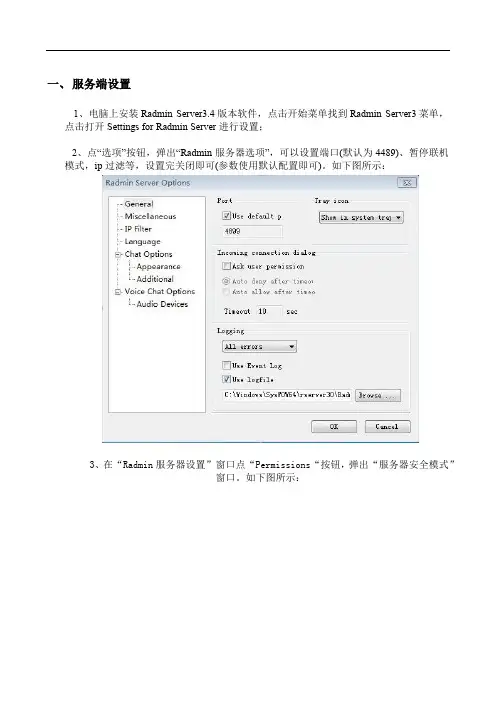
一、服务端设置
1、电脑上安装Radmin Server3.4版本软件,点击开始菜单找到Radmin Server3菜单,
点击打开Settings for Radmin Server进行设置;
2、点“选项”按钮,弹出“Radmin服务器选项”,可以设置端口(默认为4489)、暂停联机
模式,ip过滤等,设置完关闭即可(参数使用默认配置即可)。
如下图所示:
3、在“Radmin服务器设置”窗口点“Permissions“按钮,弹出“服务器安全模式”
窗口。
如下图所示:
4、在以上窗口选择Radmin安全性,右边点”Permissions”按钮,弹出的界面点击Add User用来添加登陆服务器的用户名和密码,我这里用的是用户名:root,密码:123456。
OK确认之后勾选All access选型给予该用户所有操作权限,如下图所示:
5、至此服务器设置基本设置完成,确认退出然后再重新启动一下Radmin服务即可。
二、查看程序(Radmin控制端)设置
1、运行“RadminViewer 3.4\Radmin.exe”,点击左上角的闪电按钮来连接到服务器,选择联机模式,在ip地址或dns名称栏输入ip地址,我这里服务端的ip地址是10.1.1.204,联机选择完全控制,如下图所示:
2、设置完点确定,输入用户名和密码就可以连接到Radmin服务器了。

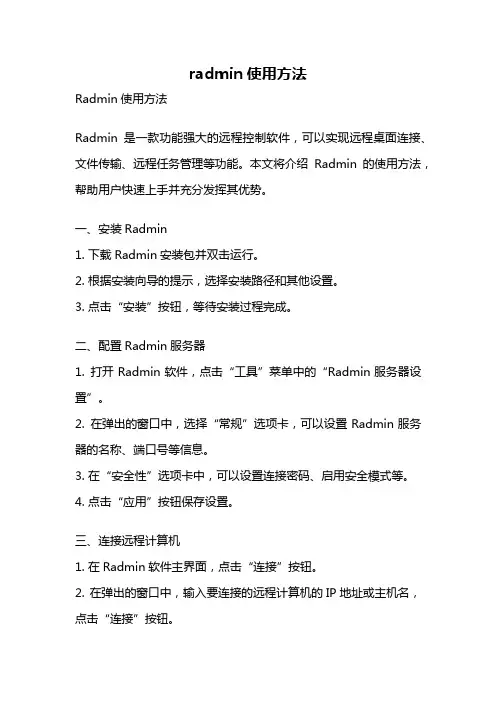
radmin使用方法Radmin使用方法Radmin是一款功能强大的远程控制软件,可以实现远程桌面连接、文件传输、远程任务管理等功能。
本文将介绍Radmin的使用方法,帮助用户快速上手并充分发挥其优势。
一、安装Radmin1. 下载Radmin安装包并双击运行。
2. 根据安装向导的提示,选择安装路径和其他设置。
3. 点击“安装”按钮,等待安装过程完成。
二、配置Radmin服务器1. 打开Radmin软件,点击“工具”菜单中的“Radmin服务器设置”。
2. 在弹出的窗口中,选择“常规”选项卡,可以设置Radmin服务器的名称、端口号等信息。
3. 在“安全性”选项卡中,可以设置连接密码、启用安全模式等。
4. 点击“应用”按钮保存设置。
三、连接远程计算机1. 在Radmin软件主界面,点击“连接”按钮。
2. 在弹出的窗口中,输入要连接的远程计算机的IP地址或主机名,点击“连接”按钮。
3. 如果远程计算机使用了密码保护,会要求输入连接密码。
4. 成功连接后,即可通过Radmin远程控制远程计算机。
四、文件传输1. 在Radmin软件主界面,点击“文件传输”按钮。
2. 在弹出的窗口中,选择要传输的文件或文件夹,并选择目标计算机。
3. 点击“传输”按钮,即可将文件传输到目标计算机上。
五、远程任务管理1. 在Radmin软件主界面,点击“任务管理器”按钮。
2. 在弹出的窗口中,可以查看目标计算机上正在运行的进程。
3. 可以选择某个进程,进行结束、优先级调整等操作。
六、远程聊天1. 在Radmin软件主界面,点击“通讯”按钮。
2. 在弹出的窗口中,选择要聊天的目标计算机。
3. 在聊天窗口中输入消息,即可与目标计算机进行远程聊天。
七、屏幕传输质量调整1. 在Radmin软件主界面,点击“工具”菜单中的“选项”。
2. 在弹出的窗口中,选择“屏幕”选项卡。
3. 可以调整屏幕传输的颜色深度、分辨率等参数,以优化远程控制的效果。
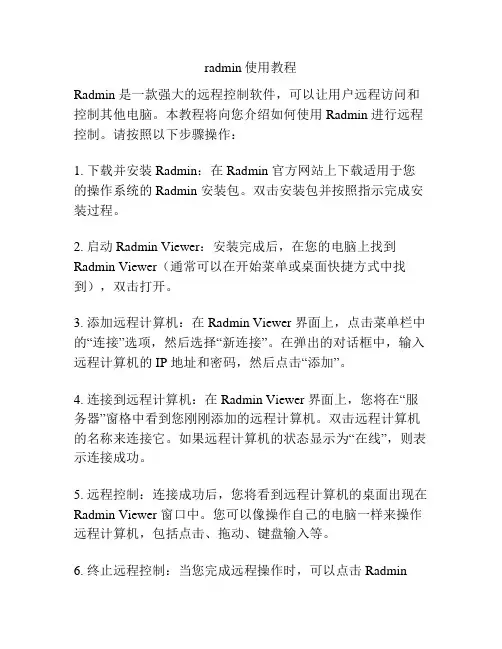
radmin使用教程Radmin 是一款强大的远程控制软件,可以让用户远程访问和控制其他电脑。
本教程将向您介绍如何使用 Radmin 进行远程控制。
请按照以下步骤操作:1. 下载并安装 Radmin:在 Radmin 官方网站上下载适用于您的操作系统的 Radmin 安装包。
双击安装包并按照指示完成安装过程。
2. 启动 Radmin Viewer:安装完成后,在您的电脑上找到Radmin Viewer(通常可以在开始菜单或桌面快捷方式中找到),双击打开。
3. 添加远程计算机:在 Radmin Viewer 界面上,点击菜单栏中的“连接”选项,然后选择“新连接”。
在弹出的对话框中,输入远程计算机的 IP 地址和密码,然后点击“添加”。
4. 连接到远程计算机:在 Radmin Viewer 界面上,您将在“服务器”窗格中看到您刚刚添加的远程计算机。
双击远程计算机的名称来连接它。
如果远程计算机的状态显示为“在线”,则表示连接成功。
5. 远程控制:连接成功后,您将看到远程计算机的桌面出现在Radmin Viewer 窗口中。
您可以像操作自己的电脑一样来操作远程计算机,包括点击、拖动、键盘输入等。
6. 终止远程控制:当您完成远程操作时,可以点击 RadminViewer 窗口的“断开连接”按钮来断开与远程计算机的连接。
值得注意的是,您需要在远程计算机上安装 Radmin 服务器软件,才能进行远程控制。
您可以从 Radmin 官方网站上下载服务器软件并按照指示进行安装。
通过上述步骤,您可以轻松地使用 Radmin 进行远程控制。
希望本教程对您有所帮助!。
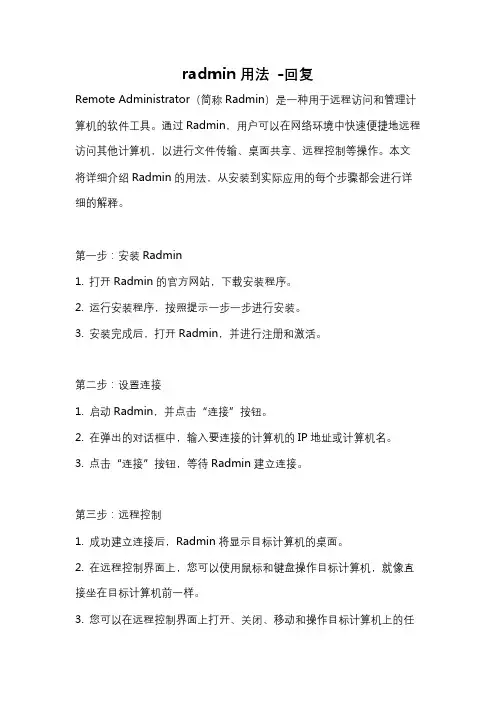
radmin用法-回复Remote Administrator(简称Radmin)是一种用于远程访问和管理计算机的软件工具。
通过Radmin,用户可以在网络环境中快速便捷地远程访问其他计算机,以进行文件传输、桌面共享、远程控制等操作。
本文将详细介绍Radmin的用法,从安装到实际应用的每个步骤都会进行详细的解释。
第一步:安装Radmin1. 打开Radmin的官方网站,下载安装程序。
2. 运行安装程序,按照提示一步一步进行安装。
3. 安装完成后,打开Radmin,并进行注册和激活。
第二步:设置连接1. 启动Radmin,并点击“连接”按钮。
2. 在弹出的对话框中,输入要连接的计算机的IP地址或计算机名。
3. 点击“连接”按钮,等待Radmin建立连接。
第三步:远程控制1. 成功建立连接后,Radmin将显示目标计算机的桌面。
2. 在远程控制界面上,您可以使用鼠标和键盘操作目标计算机,就像直接坐在目标计算机前一样。
3. 您可以在远程控制界面上打开、关闭、移动和操作目标计算机上的任何程序和文件。
第四步:文件传输1. 在Radmin的远程控制界面上,点击“文件传输”按钮。
2. 在弹出的文件传输对话框中,选择要传输的文件或文件夹。
3. 选择目标计算机上的目录,将文件或文件夹传输到目标计算机。
第五步:桌面共享1. 在Radmin的远程控制界面上,点击“桌面共享”按钮。
2. 在弹出的桌面共享对话框中,设置共享参数,例如共享屏幕的分辨率和颜色质量。
3. 点击“开始共享”按钮,允许其他用户通过Radmin访问您的桌面。
第六步:安全性配置1. 在Radmin的设置界面中,点击“安全”选项。
2. 设置访问密码,以确保只有经过授权的用户可以访问您的计算机。
3. 配置其他安全选项,例如限制远程访问的IP地址范围或启用加密连接。
第七步:其他功能1. Radmin还提供了其他实用功能,例如远程声音传输和远程任务管理等。
2. 远程声音传输可以让您在远程控制界面上播放目标计算机上的声音,方便进行多媒体应用或远程教学。
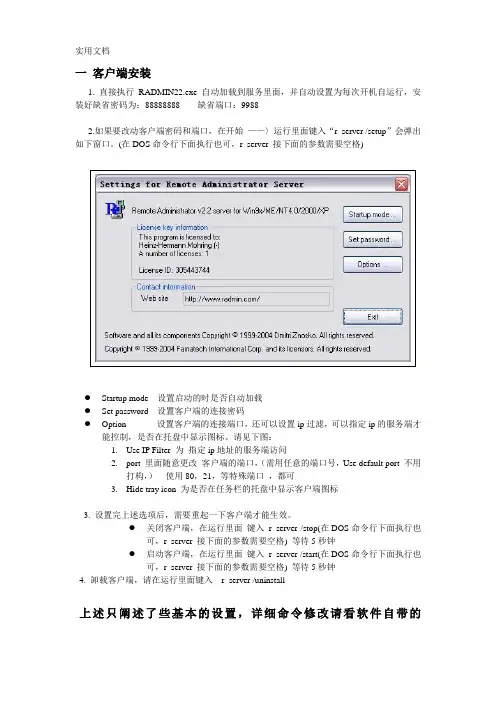
一客户端安装1. 直接执行RADMIN22.exe 自动加载到服务里面,并自动设置为每次开机自运行,安装好缺省密码为:88888888 缺省端口:99882.如果要改动客户端密码和端口,在开始——〉运行里面键入“r_server /setup”会弹出如下窗口。
(在DOS命令行下面执行也可,r_server 接下面的参数需要空格)●Startup mode 设置启动的时是否自动加载●Set password 设置客户端的连接密码●Option 设置客户端的连接端口,还可以设置ip过滤,可以指定ip的服务端才能控制,是否在托盘中显示图标。
请见下图:e IP Filter 为指定ip地址的服务端访问2.port 里面随意更改客户端的端口,(需用任意的端口号,Use default port 不用打构,)使用80,21,等特殊端口,都可3.Hide tray icon 为是否在任务栏的托盘中显示客户端图标3. 设置完上述选项后,需要重起一下客户端才能生效。
●关闭客户端,在运行里面键入r_server /stop(在DOS命令行下面执行也可,r_server 接下面的参数需要空格) 等待5秒钟●启动客户端,在运行里面键入r_server /start(在DOS命令行下面执行也可,r_server 接下面的参数需要空格) 等待5秒钟4. 卸载客户端,请在运行里面键入r_server /uninstall上述只阐述了些基本的设置,详细命令修改请看软件自带的radmin22.txt,里面还有教怎么使用网络安装客户端,有兴趣的可以一起学习一下该软件。
二服务器端设置1.直接运行程序radmin30.exe 该程序会自动解压缩到当前的目录,然后执行radmin30b.exe 文件会弹出如下服务端控制窗口。
点击连接菜单选中,连接到会弹出连接客户端配置界面。
●在项目名称中可以定义该ip地址相应机器的名称,方便记忆●在ip地址和dns名称里面输入需要控制的客户端机器的ip地址●端口里面输入连接的客户端的端口号,需要和该客户端配置的端口号一致,默认端口为9988●点击左面树列中的“远程屏幕”菜单,会让你选择察看客户端的色彩,建议使用16色可以大大提高性能。
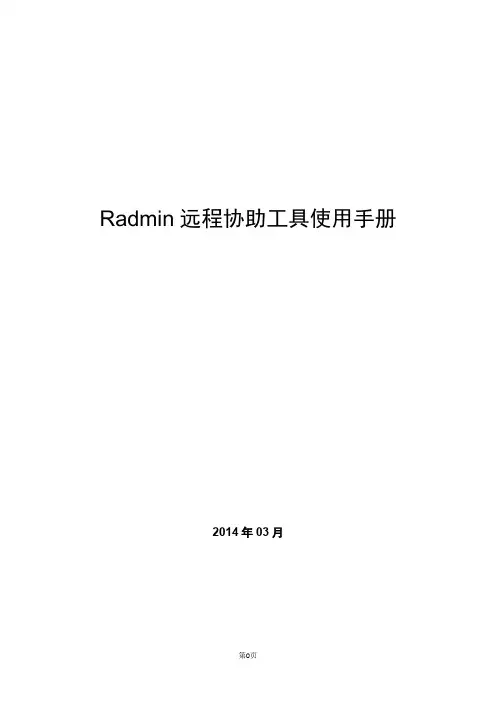
Radmin远程协助工具使用手册2014年03月目录1. RADMIN 3 – 概述 (1)1.1使用简单 (1)1.2最高的安全级别 (1)1.3文本和语音聊天 (1)1.4支持多连接 (2)1.5其它特性 (2)2. RADMIN 3远程控制软件-工作原理 (2)3. RADMIN 3远程控制软件RADMIN VIEWER (3)4. RADMIN 3远程控制软件RADMIN SERVER (4)5. RADMIN 3 -安全性 (6)5.1加密技术 (6)5.2核心安全性 (6)5.2.1 Windows内嵌安全性 (6)5.2.2 Radmin安全性 (7)6. 如何安装和设置RADMIN 3 (7)7. 其他截图 (13)1. Radmin 3 –概述Radmin 是专用于Windows 的最安全、最快速、最受欢迎的远程访问软件解决方案之一,通过它,您可以就像坐在远程计算机前一样,在远程计算机上工作,并可以从多个位置访问远程计算机。
Radmin 完全支持Windows 8(32 位和64 位)、文件传输、多用户文字与语音聊天、Windows 安全、Kerberos 身份验证、所有数据流的256 位AES 加密、远程登录访问、多显示器支持和独特的DirectScreenTransfer™技术。
Radmin 使用现有的TCP/IP 协议—在LAN、WAN 和因特网中使用得最广泛的协议。
可将文件传输到远程计算机及从其传输出文件,且可以使用聊天或语音聊天与远程计算机的用户进行交流。
1.1 使用简单Radmin 非常易于学习和使用。
我们大多数的客户都认为Radmin 的主要优点在于简易。
所有的报告界面很直观,而程序也非常易于使用,没有无用的“增值”功能使它难以使用,不易学习或拖累它的性能。
1.2 最高的安全级别Radmin 以加密方式工作,所有的数据、屏幕图像、鼠标移动和键盘信号都使用256-位AES 强密钥,每个连接都采用随机生成的密钥。
RadminSever远程控制软件安装使用说明
rserv34cn.exe 为服务端(被控制端),需要拷贝到对方机器安装。
注意必须安装到C盘。
安装服务端完成后,不要启动软件,直接运行keymaker.exe,按左下角的“Activate”按钮进行激活。
如果User Name 和Hardware ID是空的,则表示安装错误,必须卸载后重新安装,要默认安装到C盘。
激活以后,显示successfully表示成功了。
从开始菜单启动Radmin服务器设置程序,再按下图操作
添加用户:xxxx 密码:xxxx (写一个自己容易记的)
点击确定,然后勾选“全部存取”
设置完成后重启一次电脑。
并且记住这台计算机的IP地址,便于在控制软件中输入。
远程控制:
启动radminViewer目录下的radmin.exe程序。
点击下图红框中的图标,添加要控制的计算机
输入要控制的计算机的IP地址,和显示的名称,点击确定。
双击上图中红框中的图标,输入自己的用户名和密码,点击确定就可以进行远程控制了。
Radmin 远程桌面控制软件一服务端安装(Radmin Server)
运行
下一步
下一步安装
完成
点击“使用权限”点击“使用权限”
添加用户
确定
这里设置用的用户名和密码一定要记住。
有时候会提示是否重启计算机等运行破解程序后再重启。
运行keymaker
点击Activate 直到提示“Radmin server successfully activated!”表明破解成功破解后admin server会自动关闭,
重新启动admin server服务端操作办法如下:
重启计算机即可完成admin 服务端的安装工作。
以后只要启动计算机admin服务端就会自动运行,并在电脑右下角有一个图标显示。
这里提示的就是本机的IP地址
二通过RadminViewer控制端远程控制服务端计算机
运行RadminViewer3-绿色文件夹中admin
加入一个新的联机
IP地址:被控制计算机的IP地址
例项名字:自定义的被控制计算机的名字
点击确定
如下图
双击该计算机名字出现入下图:
输入刚才在服务端设置的用户名和密码点击确定即可实现远程操作对方计算机,
本软件可实现远程控制、远程监视、聊天、传输文件等。
此软件仅用于远程协助,请勿恶意使用!。
radmin激活方法
Radmin是一款远程控制软件,提供了一个方便的方式来远程控制另一台计算机。
以下是Radmin的激活方法:
1. 启动Radmin Server 3(开始>程序> Radmin Server 3>启动Radmin 服务器)。
2. 右键单击Radmin Server 3托盘图标,然后选择“Radmin Server的设置”。
3. 单击“输入许可证”按钮打开“许可证代码”对话框。
4. 使用30个字符的Radmin 3许可证密钥(包括短划线)填写“输入您的许可证代码”字段。
完成以上步骤后,Radmin即可成功激活。
请注意,这些步骤仅供参考,具体操作可能会因软件版本或系统环境的不同而有所差异。
如有疑问,建议参考Radmin的官方文档或联系其技术支持以获取更详细的帮助。
Radmin影⼦版远程控制安装使⽤教程radmin连接不到服务器怎么设置呢?⼀起来看看radmin怎么设置吧。
推荐下载:Radmin 3.5.2 汉化特别版影⼦远程控制类型:远程控制⼤⼩:7.7MB语⾔:简体中⽂时间:2018-07-25查看详情Radmin设置和破解图⽂教程⼀、服务端安装和设置1、在被控的电脑上运⾏rserv34cn.exe进⾏服务端安装,接受协议,点下⼀步操作,如下图所⽰:2、安装完成后会运⾏“Radmin服务器设置”程序,登陆信息栏显⽰的是There is no license,意思是未授权,如下图所⽰:3、运⾏解压包中的keymaker.exe破解程序,点左下⾓的“Activate”按钮即可成功破解,激活后会显⽰“Radmin server successfully activated!”。
如下图所⽰:4、重新运⾏“Radmin服务器设置”程序,这时登陆信息栏会显⽰授权ID,说明已经激活成功。
如下图所⽰:5、在以上图点“选项”按钮,弹出“Radmin服务器选项”,可以设置端⼝(默认为4489)、暂停联机模式,ip过滤等,设置完关闭即可。
如下图所⽰:6、在“Radmin服务器设置”窗⼝点“使⽤权限”按钮,弹出“服务器安全模式”窗⼝。
如下图所⽰:7、在以上窗⼝选择Radmin安全性,右边点“使⽤权限”按钮,⽤来添加登陆服务器的⽤户名和密码,我这⾥⽤的是⽤户名:多多软件,密码:123456。
如下图所⽰:8、⾄此服务器设置基本设置完成,然后再重新启动⼀下Radmin服务器即可。
需要注意的是请确保这台机器4489端⼝是开通的,如果使⽤了防⽕墙加把4489端⼝加到⽩名单去或关闭防⽕墙之类的软件。
⼆、查看程序(控制端)设置1、解压后运⾏“RadminViewer 3.4\Radmin.exe”,点击左上⾓的闪电按钮来连接到服务器,选择联机模式,在ip地址或dns名称栏输⼊ip地址,我这⾥服务端的ip地址是192.168.1.100,联机选择完全控制,如下图所⽰:2、设置完点确定,输⼊⽤户名和密码就可以连接到Radmin服务器了以上就是⼩编为⼤家介绍的所有Radmin设置教程,希望可以帮到⼤家,想了解更多精彩教程请继续关注⽹站!。
为什么入侵win2000就非要用IPC通道或者终端服务器?今天我们来试试下面这既可图形监控,又可文件传输,还可Telnet的“不三不四,不伦不类,非马亦马”的好东东,它就是Remote Administrator v2.1,汉化版下载地址www.hackervip./soft,里面还有注册码。
先在本机安装和注册RemoteAdministrator,(下面简称Radmin)。
设置和启动Radmin服务端一:先在本地设置Radmin的服务端 1:安装后在开始程序菜单打开Settingsfor Remote Administrator server来设置服务端1:我们并不是真的在自己机器上安装这个服务,我们只是需要暂时用它来设置Radmin的服务端bitscn2:[设定密码]。
这里需要设置一个八位数的密码,以后你直接用这个密码就可直接操控肉鸡了如果你想用NT服务器的登陆,也可这里设置。
注意!这里可以设置肉鸡的任何组的,而且有全部的权限,这样就跳过了NT的检查,是不是像木马。
如果这样还需在Access rights里设置一下权限,一般我们选中All accessAll access是代表全部允许.3:[选项]‘IP过滤’可以设置允许连接的IP地址(当然是自己的IP地址),可以是单个IP地址,如211.110.16.241,网关设置成255.255.255.254就行了,当然也可以是C段IP地址,如211.110.16.0,网关设置成255.255.255.0就行了;‘端口’默认是4899,也可以自己设置为自己想要的端口,我设置的是10258;任务栏图标’一定要设置成隐藏!。
还有,你可不要没事找事,把下面的日志和会话也选上!4:为了得到设置好了的服务端文件,我们需要先在自己机器上安装一次服务端。
点击[安装服务]之后会在c:\winnt\system32目录里生成r_server.exe和admindll.dll文件,我们把这两个文件复制到一个目录,(不要现在就删掉,等会卸载可能要用到的!)我们需要的正是这两个文件,r_server和admdll.dll这两文件可以卸载服务端了。
我装自己架设服务器的时候问过很多人,问他们用什么远程控制软件比较好,都说用radmin3.2 影子版,一个很重要的原因就是它不被杀毒软件查杀,而且速度非常快,界面也是简洁美观,可以说是高手的最爱,但是缺少一个反向连接的功能,不过对于我们控制服务器来说,反向连接也是多余的,今天我给大家带来一个radmin 的智能化一键安装成新的服务或者替换成系统已有的服务,这样做的好处当然是谁都知道――进程不会被简单k 掉,而且不用担心开机自启动的问题。
好,接下来我们开始。
首先配置服务端,很简单的几个设置,这里我用的是影子汉化版 3.2,隐藏任务栏图标是肯定的了,改端口为2046(这个电影我至今看不懂,所以就用它了),如图一好了,这样就生成了r_server 这个服务端,双击执行这里是没有效果的,不信你可以试试,我们需要在命令行下把它安装成服务,但是它默认的服务名称和显示名称分别是r_server 和remote administrator service并且没有服务的描述,双击服务会看到进程所在的路径,如图二,三同时在任务管理器下radmin 的进程r_server 会显得很刺眼。
思路是这样的,用rar 的自解压包将radmin 的相关文件解压到系统目录,然后用批处理将radmin 安装成服务,并且改名,最后删掉痕迹,是不是很爽啊!Radmin 的服务安装在注册表中有2 个地方,分别在HKEY_LOCAL_MACHINESYSTEMRAdmin和HKEY_LOCAL_MACHINESYSTEMCurrentControlSetServic esr_server再如图四把radmin 改名为一个系统进程名,我这里用的是services,因为服务名将来也要显示在进程中的,所以起个和系统进程名一样的名字,只是真正的services 在system32 目录下,我换个目录,在system32WBEM。
radmin 运行需要raddrv.dll 和admdll.dll 这两个动态链接库的支持,sc 用来改服务描述名,2.bat 就是批处理了。
Radmin 远程桌面控制软件一服务端安装(Radmin Server)
运行
下一步
下一步安装
完成
点击“使用权限”点击“使用权限”
添加用户
确定
这里设置用的用户名和密码一定要记住。
有时候会提示是否重启计算机等运行破解程序后再重启。
运行keymaker
点击Activate 直到提示“Radmin server successfully activated!”表明破解成功破解后admin server会自动关闭,
重新启动admin server服务端操作办法如下:
重启计算机即可完成admin 服务端的安装工作。
以后只要启动计算机admin服务端就会自动运行,并在电脑右下角有一个图标显示。
这里提示的就是本机的IP地址
二通过RadminViewer控制端远程控制服务端计算机
运行RadminViewer3-绿色文件夹中admin
加入一个新的联机
IP地址:被控制计算机的IP地址
例项名字:自定义的被控制计算机的名字
点击确定
如下图
双击该计算机名字出现入下图:
输入刚才在服务端设置的用户名和密码点击确定即可实现远程操作对方计算机,
本软件可实现远程控制、远程监视、聊天、传输文件等。
此软件仅用于远程协助,请勿恶意使用!。